【Origin高级分析】:提升数据处理效率,排查实验数据难题
发布时间: 2024-12-15 21:11:02 阅读量: 94 订阅数: 42 

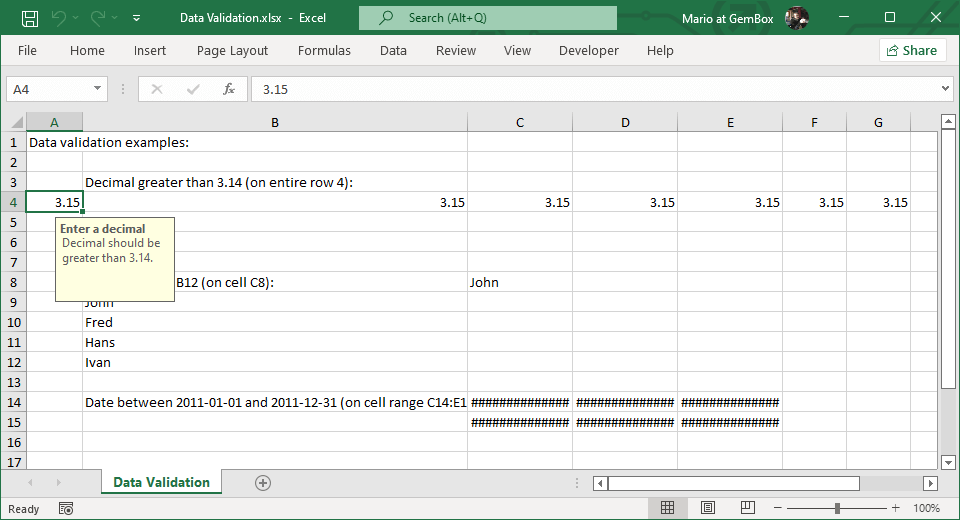
参考资源链接:[Origin作图指南:快速掌握论文天线方向图绘制](https://wenku.csdn.net/doc/2ricj320jm?spm=1055.2635.3001.10343)
# 1. Origin软件概述与数据处理基础
Origin是一个功能强大的科学绘图与数据分析软件,广泛应用于科学研究和工程领域。它是OriginLab公司推出的一款软件,主要用于数据处理、统计分析、图形绘制等。在本章中,我们将从Origin的基本功能开始,深入解析其在数据处理方面的强大工具,为读者搭建起使用Origin进行高效数据分析的坚实基础。
## 1.1 Origin的主要功能介绍
Origin软件提供了一个便捷的交互式界面,包含了数据操作、统计分析、图形绘制、信号处理等多种功能模块。使用者可以通过菜单栏、工具栏、工作表、图形窗口以及脚本编辑器等不同的途径来调用这些功能。Origin的数据处理功能主要包括数据导入、数据整理、数据计算、统计分析等,而其图形绘制功能则包括了二维、三维以及多层和动态图形的制作。
## 1.2 数据处理基础
数据处理是使用Origin软件进行科学研究的基础。这一过程通常包括数据的导入、清洗、分析、导出等步骤。为了有效地进行数据处理,用户需要了解Origin中数据的存储结构,比如工作簿、工作表、列等。工作簿可以看作是一个文件,包含多个工作表,而工作表则相当于电子表格,用于存储数据点。列(或行)则用来存放单独的变量或数据点。用户需要熟悉这些结构,以便高效地进行数据操作。
## 1.3 Origin在数据分析中的基本应用
Origin软件在数据分析中能够提供许多便捷的操作。例如,数据筛选功能可以根据设定的条件快速选出特定的数据范围;数据计算工具可以完成复杂的数学运算和统计分析;此外,内置的函数和公式还能进行数据的转换和规范化处理。通过学习这些基础应用,用户将能够更好地掌握Origin,进而进行更加复杂的数据分析工作。
# 2. Origin中的高级数据处理技术
## 2.1 数据导入与导出技巧
### 2.1.1 支持的数据格式与导入方法
在科研与工程领域,Origin软件提供了广泛的数据导入选项,能够处理从简单文本文件到复杂二进制数据格式。在本节中,我们将深入探讨如何高效地导入数据到Origin,并探讨不同的数据格式及其处理方法。
- **文本数据(TXT, CSV, DAT)**:这些是最常见的数据格式,Origin支持直接导入文本文件,并提供了强大的数据解析工具。用户可以在导入向导中指定分隔符(如逗号、制表符或空格),并且可以自定义导入数据的起始行和列信息。
```mermaid
graph TD;
A[开始导入数据] --> B[选择文件];
B --> C[设置分隔符];
C --> D[指定起始行];
D --> E[预览并调整列信息];
E --> F[导入完成];
```
- **Excel数据(XLS, XLSX)**:Excel格式的文件可以通过Origin提供的导入向导或通过拖放操作直接导入。Origin能够读取单元格区域,并将数据和格式信息(如列标题、单位等)一并导入。
- **二进制数据(BIN, DAT)**:对于专业的二进制数据文件,Origin提供了专门的导入程序,允许用户指定数据的位数、字节顺序、数据偏移量和行读取方式。
- **数据库导入**:Origin还支持直接从数据库中导入数据,例如通过ODBC连接到SQL数据库,并执行SQL查询来导入数据。
### 2.1.2 高效的导出数据策略
数据导出是数据处理流程中的关键一步,选择合适的导出格式可以确保数据在其他软件中具有良好的兼容性和可用性。Origin提供了多种数据导出选项,以满足不同的需求。
- **文本格式导出**:为了保证通用性和可编辑性,文本格式是最常使用的导出方式之一。用户可以导出为TXT、CSV或制表符分隔的文件,这些格式易于在Excel或其他数据分析软件中打开。
```mermaid
graph TD;
A[开始导出数据] --> B[选择导出格式];
B --> C[设置导出选项];
C --> D[选择文件保存位置];
D --> E[导出并验证数据];
```
- **图像格式导出**:Origin允许用户将数据图像导出为常见的图像格式,如JPG、PNG、BMP等,便于在文档和演示中使用。同时,用户可以调整导出图像的分辨率和尺寸。
- **特定软件格式**:针对特定的分析软件,Origin提供了一系列导出选项,比如将数据导出为MATLAB的.m文件,或者直接保存为Gnumeric、OpenOffice等格式。
## 2.2 复杂数据集的处理
### 2.2.1 数据分组与统计分析
在科研数据分析中,数据分组是一项重要技能,有助于组织复杂数据集并进行有效的统计分析。Origin为用户提供了强大的数据分组和统计工具,以便进行数据的分类和概括性统计。
- **按条件分组**:Origin的分组功能允许用户按照某一列的条件值将数据分组。例如,在处理化学实验数据时,可以根据不同的反应条件将实验结果分组,以便进行比较。
- **统计分析工具**:Origin集成了多个统计分析工具,包括基本的统计量计算(如均值、中位数、标准差等)和更高级的分析,如假设检验(t检验、ANOVA)和非参数检验(Mann-Whitney U检验等)。
### 2.2.2 多维数据的转换与处理
多维数据集,如三维空间的测量数据或时间序列数据,需要特别的处理方法。Origin通过其强大的内置功能支持多维数据的转换和分析。
- **数据维度转换**:Origin可以将多维数据转换为用户需要的形式,如将三维数据降维为二维平面图。这种转换对于可视化和进一步分析非常重要。
```mermaid
graph TD;
A[开始处理多维数据] --> B[选择数据源];
B --> C[确定转换维度];
C --> D[设置转换参数];
D --> E[执行转换];
E --> F[结果验证与调整];
```
- **三维图绘制**:Origin支持直接绘制三维图形,如3D散点图、曲面图和网格图。用户可以自定义视角、光照和颜色映射,以展示数据的三维特征。
## 2.3 高级数据分析工具的应用
### 2.3.1 高级曲线拟合与参数估计
曲线拟合是实验数据分析中的一项重要技术,Origin提供的高级拟合工具可以帮助科研人员从数据中提取更多信息。
- **内置拟合函数库**:Origin拥有庞大的内置拟合函数库,从基本的线性函数到复杂的非线性模型,用户无需编程即可进行拟合操作。
```mermaid
graph LR;
A[开始曲线拟合] --> B[选择数据集];
B --> C[选择拟合函数];
C --> D[设置初始参数];
D --> E[执行拟合];
E --> F[查看拟合结果];
F --> G[报告输出];
```
- **自定义拟合函数**:对于无法在库中找到的特定函数,Origin允许用户自定义拟合函数,并提供参数估计工具。
### 2.3.2 傅里叶变换与频域分析
傅里叶变换在信号处理和光谱分析领域有着广泛的应用,Origin内置了傅里叶变换工具,使得对数据的频域分析变得简单。
- **频域变换**:用户可以将时间或空间域的数据转换到频域,并分析其频率成分。这对识别周期性信号和噪声滤除尤其有用。
- **频谱分析与数据解卷积**:Origin不仅提供基本的频谱图,还可以进行数据解卷积,帮助科研人员更清晰地看到数据中的信号特征。
```mermaid
graph TD;
A[开始傅里叶变换] --> B[选择数据集];
B --> C[执行傅里叶变换];
C --> D[查看频谱图];
D --> E[调整变换参数];
E --> F[执行数据解卷积];
F --> G[结果分析与报告];
```
通过本章节的内容,我们介绍了Origin中处理数据的一些高级技术,包括数据导入导出的技巧、复杂数据集的组织和处理方法,以及曲线拟合和频域分析的高级工具。这些技术的掌握和应用将大大提升科研人员在数据处理方面的效率和准确性。
# 3. Origin在实验数据分析中的应用
## 3.1 实验数据的整理与预处理
实验数据的整理与预处理是数据分析的第一步,也是确保分析结果准确性的关键。这一环节包括了数据的清洗、异常值处理、归一化与标准化等步骤。一个良好的预处理工作能够为后续的分析提供坚实的基础。
### 3.1.1 数据清洗与异常值处理
在获取实验数据之后,需要对数据进行初步的检查和清洗。这通常包括去除重复记录、填充或删除缺失值以及识别和处理异常值。异常值通常是由于数据录入错误、实验误差或其他非预期因素导致的数据点,它们会对数据分析的结果产生不良影响。
#### 数据清洗流程
数据清洗流程可以按照以下步骤进行:
1. **检查数据完整性**:确保每个实验记录都是完整的。可以使用Origin的脚本自动化检查缺失值。
2. **识别异常值**:利用统计方法,如标准差、四分位距(IQR)等识别异常值。
3. **处理异常值**:根据具体情况决定是删除这些异常值,还是进行替换。
```markdown
例如,在Origin中,可以使用LabTalk脚本配合内置的统计函数`mean()`和`stdev()`计算均值和标准差,然后使用这些统计值来识别数据范围外的异常点。
```
### 3.1.2 数据的归一化与标准化
在对实验数据进行分析时,往往需要对数据进行归一化或标准化处理。归一化是将数据按比例缩放,使之落入一个小的特定区间,通常在0和1之间。标准化则是将数据按比例缩放,使之具有单位方差和零均值,这样可以消除不同量纲的影响。
#### 归一化与标准化方法
常见的归一化和标准化方法包括:
1. **Min-Max归一化**:将数据线性变换到[0,1]区间。
$$X_{norm} = \frac{X - X_{min}}{X_{max} - X_{min}}$$
2. **Z-Score标准化**:将数据转换为具有零均值和单位方差的形式。
$$X_{std} = \frac{X - \mu}{\sigma}$$
3. **Log变换**:对于正偏分布数据,使用对数变换以减少数据的偏度。
```markdown
在Origin中,可以通过内置的归一化和标准化功能快速实现数据转换。这些功能通常在`Data Processing`菜单下,或者可以通过编写LabTalk脚本来调用相应的函数。
```
## 3.2 实验结果的可视化展示
在实验数据分析中,可视化是一个重要的环节,它能帮助研究者直观地理解数据,发现数据中的趋势、模式和异常情况。在Origin中,可以利用丰富的图表类型和图形工具来创建专业级的可视化展示。
### 3.2.1 制作专业图表与图形
Origin提供了各种类型的图表,例如线图、柱状图、饼图、散点图等,以及多种组合图表。用户可以自定义图表样式,包括颜色、字体、图例等,以满足特定的展示要求。
#### 图表制作步骤
制作专业图表的步骤包括:
1. **选择图表类型**:根据数据的特点和分析目的,选择合适的图表类型。
2. **配置图表元素**:包括坐标轴、图例、标题、注释等的配置。
3. **数据操作**:在图表中选择、排序、过滤数据点。
4. **美化图表**:添加文本注释、图形对象、图片等以增强图表的信息表达能力。
```markdown
以散点图为例,可以在Origin中进行如下操作来创建和定制:
1. 选择绘图类型(Plot > Scatter)。
2. 导入数据并创建图表。
3. 使用`Plot Details`对话框定制图表细节,如点的形状、大小、颜色等。
4. 为图表添加标题、坐标轴标签等,以提供完整的信息展示。
```
### 3.2.2 多图表组合与动态交互
Origin支持将多个图表组合在一起形成复合图表,以及使用对话框控件实现动态交互功能,这样可以更方便地比较不同数据集之间的关系。
#### 多图表组合与动态交互的实现
多图表组合和动态交互实现的步骤通常包括:
1. **创建单个图表**:为每个数据集生成独立的图表。
2. **组合图表**:通过`Graph Layer`对话框将图表组合起来。
3. **添加交互控件**:使用`Set Values`对话框添加按钮、滑块等交互控件。
4. **编写交互逻辑**:利用LabTalk或Origin C编写交互逻辑代码,以响应控件事件。
```markdown
例如,可以创建一个包含两个图表的复合图表,然后添加一个滑块控件来动态调整其中一个图表的显示范围。代码示例和逻辑说明如下:
```
```matlab
// LabTalk代码示例,控制滑块时更新图表
win -o %H;
layer1 = page.activeLayer;
layer2 = layer1 + 1;
slide = slide1; // 假设已有滑块控件slide1
range = slide.getValue(); // 获取滑块当前值
layer1.select();
layer2.select();
layer1.clear();
layer2.clear();
// 使用滑块的值来定义范围,并重新绘制图表
layer1.plot("data1", "x=b1:y=b1");
layer2.plot("data2", "x=b2:y=b2[x>range]"); // 仅显示x值大于滑块值的数据点
```
## 3.3 实验数据的深入分析
实验数据的深入分析是建立在数据整理预处理和可视化展示基础之上的。这一步骤通常包括重复测量数据分析、方差分析、时间序列处理等方法。深入分析有助于从数据中提取更深层次的信息和见解。
### 3.3.1 重复测量数据分析与方差分析
重复测量数据分析用于处理同一实验对象在不同条件下的多次测量结果。它能够帮助研究者了解不同条件对实验对象的影响是否存在统计学上的显著差异。方差分析(ANOVA)是另一种常用的统计方法,用于检验两个或两个以上的样本均值是否存在显著差异。
#### 重复测量和方差分析的步骤
1. **数据准备**:确保数据格式适合进行重复测量分析或方差分析。
2. **选择分析方法**:根据数据特点和研究目的选择合适的分析方法。
3. **执行分析**:在Origin中使用相应的统计工具执行分析。
4. **解读结果**:分析输出的统计指标,比如p值,以判断结果的显著性。
```markdown
在Origin中进行重复测量分析或方差分析时,可以通过`Statistics`菜单下的相关命令进入分析向导,选择相应的测试方法,然后按照提示输入数据并设置参数。分析结果会以报告的形式给出,包括表格和图形等多种格式。
```
### 3.3.2 时间序列数据处理与分析
时间序列数据是指在不同时间点上收集的数据。这类数据的处理和分析涉及到趋势分析、周期性分析以及预测等。在Origin中,用户可以利用内置的时间序列分析工具进行处理。
#### 时间序列分析步骤
1. **数据格式转换**:确保时间序列数据具有适当的时间戳和频率。
2. **数据清洗**:去除缺失值和异常值。
3. **趋势分析**:识别和分析数据中的长期趋势。
4. **周期性分析**:识别季节性或其他周期性模式。
5. **预测**:基于历史数据进行未来值的预测。
```markdown
时间序列分析通常在Origin的`Statistics`菜单中进行,这里可以找到多种时间序列分析方法,例如ARIMA模型、季节性分解等。通过简单的步骤,用户即可进行复杂的时间序列分析。
```
在接下来的章节中,我们将继续探讨如何通过自动化脚本和宏命令来提升Origin的数据处理效率,以及如何利用Origin解决实际数据处理中遇到的难题。
# 4. 提升Origin数据处理效率的策略
## 4.1 Origin的自动化脚本
### 4.1.1 Origin LabTalk脚本基础
Origin LabTalk是一种脚本语言,内置于Origin中,允许用户通过编写脚本来自动化Origin操作,从而提高数据处理的效率。LabTalk脚本可以简化重复性任务,实现复杂分析的自动化,并创建自定义的用户界面元素。
LabTalk脚本包含变量、函数、循环、条件语句以及对Origin对象(如工作表、图形、列等)的操作命令。使用LabTalk可以实现数据的导入导出、图形的定制、数据处理分析等一系列功能。
**示例代码**:
```labtalk
// 创建一个新的工作簿,并导入数据文件
newbook;
string file$ = "C:\data\sample.dat"; // 指定数据文件路径
impasc file$; // 导入数据文件
// 基于工作表数据生成散点图
string wks$ = "Book1"; // 工作簿名称
layer -i 1 2; // 分层显示两个图层
plotxy iy:=(1,2) plot:=200;
```
在上面的脚本中,首先创建一个新的工作簿并导入位于指定路径的ASCII文件。接着,在新的工作簿中基于导入的数据生成散点图。通过更改`file$`变量的路径,可以自动化地处理多个数据文件。
### 4.1.2 Origin C与外部程序接口
Origin C是Origin软件的内置C语言环境,提供了更强大的编程能力。与LabTalk相比,Origin C允许访问更底层的数据结构和图形系统,使得创建复杂的数据处理程序和定制图形变得更加方便。
Origin C也支持外部程序接口,能够与其他语言(如C++、Python、MATLAB等)进行交互。这意味着可以将Origin作为后端数据分析平台,而使用外部语言进行数据的预处理、自动化调用Origin处理流程以及结果的后续处理。
**示例代码**:
```origin-c
// Origin C示例:通过脚本导入外部数据文件
#include <OriginLab.h>
void ImportExternalFile_ex()
{
// 路径和文件类型
const char *strFilePath = "C:\\data\\externaldata.txt";
const char *strType = "ASCII";
// 导入外部文件到活动工作表
import ASCII -f %s strFilePath;
}
```
通过上述Origin C代码,可以将外部数据文件导入到Origin中进行处理。Origin C提供了丰富的API函数用于控制Origin的各种功能,从而实现高级自动化操作。
## 4.2 Origin的宏命令与批处理
### 4.2.1 宏命令录制与编辑
Origin提供了宏命令录制功能,允许用户录制一系列的Origin操作,然后将这些操作保存为宏命令。通过编辑和优化这些宏命令,用户可以快速重复执行相同的数据处理流程,极大地提高了数据处理的效率和一致性。
宏命令可以被保存在项目文件中,并通过简单地点击执行按钮来运行。此外,用户还可以为宏命令设置快捷键,进一步提高使用效率。
**操作步骤**:
1. 打开宏命令录制窗口:通过Origin顶部菜单栏的`Tools -> Macro -> Record`。
2. 执行需要自动化的数据处理操作。
3. 结束录制:再次选择`Tools -> Macro -> Stop and Save`。
4. 保存并命名宏命令,可选设置快捷键。
5. 运行宏命令:通过`Tools -> Macro -> Run`,选择之前保存的宏。
### 4.2.2 批处理文件的创建与应用
Origin的批处理文件允许用户执行一系列宏命令,这些宏命令可以在多个数据文件或多个工作簿上以批处理的方式运行,从而实现了高度自动化。
批处理文件使用Origin的ProjTalk脚本语言编写,可以通过ProjTalk进行条件判断、循环遍历等工作,使得批处理文件的灵活性大大增强。
**示例代码**:
```projtalk
string strFolder$ = "C:\data"; // 数据文件所在文件夹路径
string strPattern$ = "sample*.dat"; // 文件名模式
// 遍历文件夹内所有匹配的文件
string strFile$;
loop(ii, 1, 100)
{
strFile$ = files.getnamestr(ii, strFolder$, strPattern$);
if( strFile$ == "" )
break;
// 打开文件
string strFullName$ = %(strFolder$\%strFile$);
%("doc -o %(strFullName$)");
// 假设要运行名为"myMacro.opx"的宏命令
// 这个宏命令可能包含数据处理或分析的自动化流程
run -mc myMacro.opx;
// 关闭文件,不保存修改
close;
}
```
通过上述ProjTalk脚本,可以在指定文件夹内对所有匹配特定模式的文件执行一系列宏命令。脚本中的`files.getnamestr`函数用于获取文件列表,`doc -o`命令用于打开文件,`run -mc`用于运行宏命令。
## 4.3 Origin的高级功能定制
### 4.3.1 定制模板与工作空间
Origin允许用户创建个性化的模板和工作空间,可以保存特定的图形布局、列和工作表设置以及常用的操作。这样在处理相似类型的数据时,用户可以直接使用定制的模板和工作空间,从而节省了大量的预设工作时间。
**定制模板的步骤**:
1. 打开一个新建的工作簿。
2. 进行必要的设置,如列的配置、工作表的格式设置、图形的定制等。
3. 通过`File -> Save Template as`保存当前工作簿为模板文件。
4. 在创建新的工作簿时,选择已保存的模板作为起始点。
### 4.3.2 开发专用分析程序与插件
Origin不仅提供内置的数据处理和分析功能,还允许用户开发自定义的分析程序和插件来扩展其功能。开发者可以使用LabTalk、Origin C或者C++等语言开发出强大的自定义分析工具,并将其集成到Origin的图形用户界面中。
**开发自定义分析程序的步骤**:
1. **设计分析流程**:确定需要实现的分析功能,规划程序的结构。
2. **编写程序代码**:根据确定的分析流程,使用LabTalk或Origin C等编写程序代码。
3. **调试与测试**:在Origin中运行程序,调试并测试确保分析功能正常工作。
4. **集成到Origin**:如果使用C++等语言开发,需要使用Origin提供的SDK将程序集成到Origin的菜单或工具栏中。
5. **用户文档与支持**:编写用户文档和提供技术支持,便于其他用户使用。
通过上述流程,可以为Origin开发出针对特定行业或领域需求的专用分析程序和插件,极大增强Origin在特定应用领域的竞争力。
# 5. Origin在数据处理中遇到的难题与解决方法
在使用Origin进行数据分析的过程中,我们难免会遇到各种挑战和难题。接下来,我们将详细探讨常见的问题诊断、实验数据疑难问题排查实例,以及专家级问题解决方法和案例研究。
## 5.1 常见数据处理问题诊断
在数据处理的过程中,Origin可能会遇到错误代码提示,或者程序运行时资源占用异常等状况,导致工作效率大打折扣。针对这些问题,我们首先要学会如何快速地进行诊断和定位。
### 5.1.1 错误代码解析与应对
Origin中出现的错误代码通常会给出一些关于问题发生的提示。例如:
- 错误代码 `-1073741819` 可能指向内存访问错误。
- 错误代码 `-1073741571` 则可能表明某个函数调用失败。
在遇到这些问题时,以下是建议的处理步骤:
1. 记录出现的错误代码和具体的错误信息。
2. 查阅Origin的帮助文档,获取该错误代码的详细描述。
3. 根据错误代码的提示,检查最近操作的合法性,比如数据输入格式是否正确,是否有未关闭的文件等。
4. 如果问题依旧存在,可以尝试重启软件或计算机。
### 5.1.2 资源占用异常与优化策略
有时,Origin可能会出现资源占用异常的情况,例如内存泄漏,导致程序占用大量内存,电脑运行缓慢。解决这类问题的步骤如下:
1. 使用任务管理器(Windows)或活动监视器(macOS)查看Origin的资源使用情况。
2. 如果发现资源占用异常,尝试关闭Origin后重新启动。
3. 确保Origin和其他程序没有同时处理过于庞大的数据集。
4. 如果问题持续存在,可能需要更新Origin至最新版本或联系技术支持。
## 5.2 实验数据疑难问题排查实例
在实验数据处理中,我们经常会遇到数据丢失或损坏、分析结果不符合预期等疑难问题。以下是一些具体的排查实例。
### 5.2.1 数据丢失或损坏的恢复技巧
数据丢失或损坏是灾难性的,以下是一些恢复数据的方法:
1. 检查回收站,有时候数据删除只是暂时移入回收站。
2. 如果数据丢失是由于Origin软件崩溃导致,可以尝试使用Origin自带的自动备份功能恢复。
3. 使用专业的数据恢复软件尝试恢复丢失的文件,但在处理前应确保备份当前的硬盘数据,防止二次损坏。
### 5.2.2 分析结果不符合预期的调试步骤
当分析结果与预期不符时,可以按以下步骤进行调试:
1. 检查输入数据是否正确,确保数据集无误。
2. 仔细检查数据处理和分析流程是否遵循了正确的步骤和方法。
3. 确认分析模型和算法是否适用于当前的数据类型。
4. 如果有必要,尝试重新分析数据或使用不同的参数设置。
## 5.3 专家级问题解决与案例研究
当我们面对高级问题,如算法优化或复杂数据集分析时,可能需要借助社区力量或专业指导。
### 5.3.1 利用社区与论坛资源
Origin的用户社区和论坛是解决难题的宝贵资源。在这些平台上,我们可以:
- 提问:将遇到的问题详细描述后发布到相关论坛上。
- 搜索:利用社区已有的问答库寻找类似问题的解决方案。
- 分享:成功解决问题后,将自己的经验和解决方案分享给社区。
### 5.3.2 案例分析:专业问题解决方案探讨
最后,让我们通过一个案例分析,探讨如何解决专业问题:
**案例背景:**
在处理某个化学反应实验数据时,发现数据点异常,无法通过常规方法得到合理反应动力学参数。
**解决策略:**
1. **数据预处理:** 对数据进行清洗,移除明显异常的数据点,进行数据平滑处理。
2. **分析方法:** 选择适合反应动力学分析的模型,并尝试不同的参数初始值。
3. **算法优化:** 根据模型计算需要,编写或使用Origin内置的高级脚本进行迭代计算。
4. **结果验证:** 对比不同模型的计算结果和实际数据,进行校验。
5. **案例分享:** 解决问题后,在社区中分享案例,为其他用户提供参考。
通过这个案例,我们可以看出,在Origin中处理专业问题时,需要综合运用数据处理、模型选择、算法编写和结果验证等多方面的知识和技能。同时,社区和论坛上的互助和经验分享,对于提升我们解决高级数据处理问题的能力至关重要。
在这一章节中,我们学习了如何诊断和解决Origin在数据处理中遇到的常见问题,同时通过实例和案例分析,了解了如何利用社区资源和专业技巧解决更复杂的数据处理难题。这些知识和技能的掌握,将帮助我们在日常工作中更加高效和准确地使用Origin进行数据分析。
0
0





